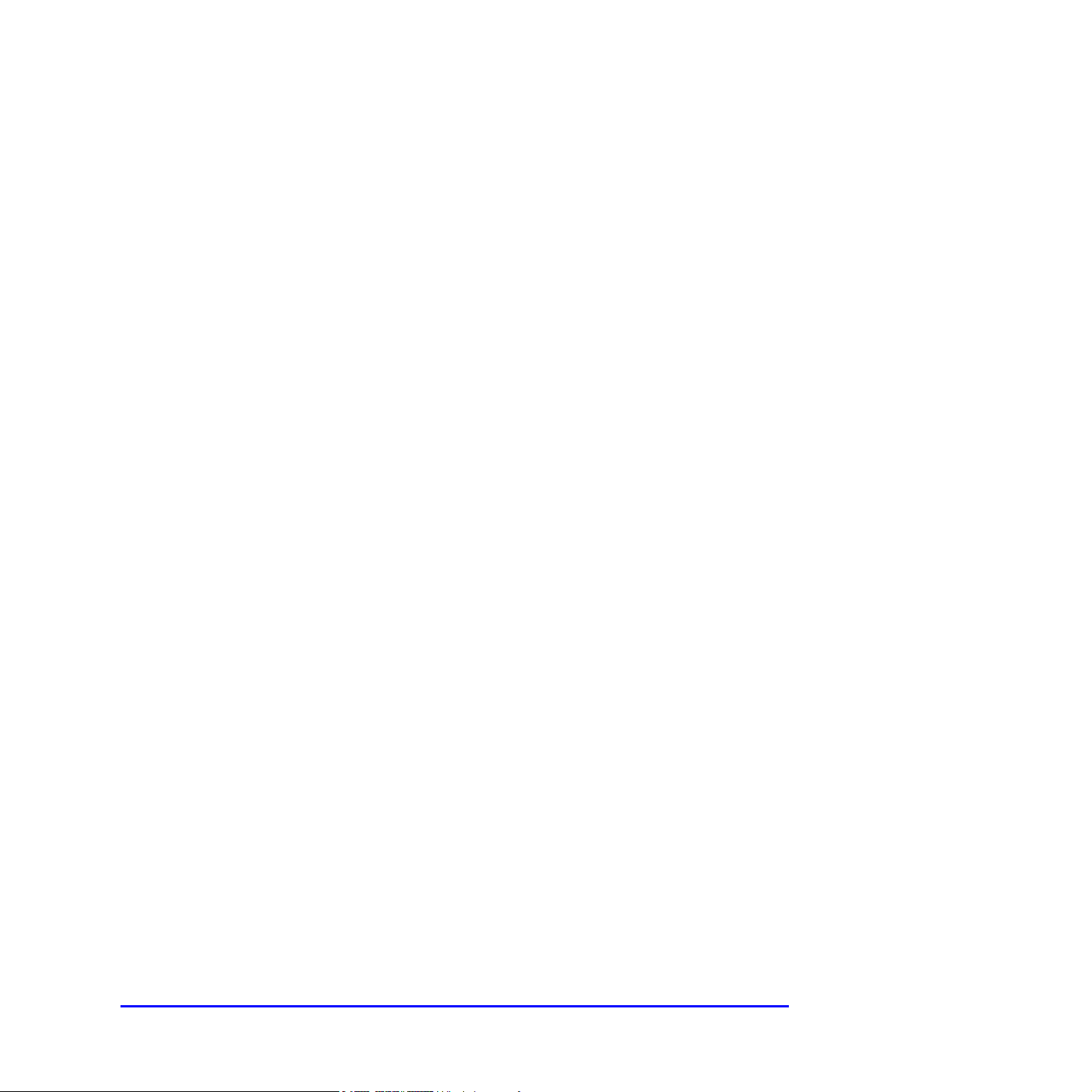
SNABBGUIDE
Fö R WINDOWS
VISTA-ANVä NDARE ANVISNING
OM PROGRAMVARA INNEHåLL
Kapitel 1:
Kapitel 2:
Kapitel 3:
Kapitel 4:
Kapitel 5:
SYSTEMKRAV
INSTALLERA SKRIVARPROGRAMMEN I WINDOWS
Installera skrivarprogrammet ............................................................................................................................................ 2
SKANNA MED HJäLP AV WIA-DRIVRUTINEN
ANVäNDA SMART PANEL
Lära dig Smart Panel ........................................................................................................................................................ 9
Öppna felsökningsguiden ................................................................................................................................................. 9
Använda hjälpprogrammet för skrivarinställningar ........................................................................................................... 9
STALLERA TILLBEHöR
Ställa in minnet i skrivaregenskaperna för PostScript-skrivaren .................................................................................... 10
Ställ in hårddisken i skrivaregenskaperna ...................................................................................................................... 10
Se bruksanvisningen för mer information och instruktioner, som inte omfattas av
denna snabbguide.
Klicka här för att komma till Bruksanvisningen.
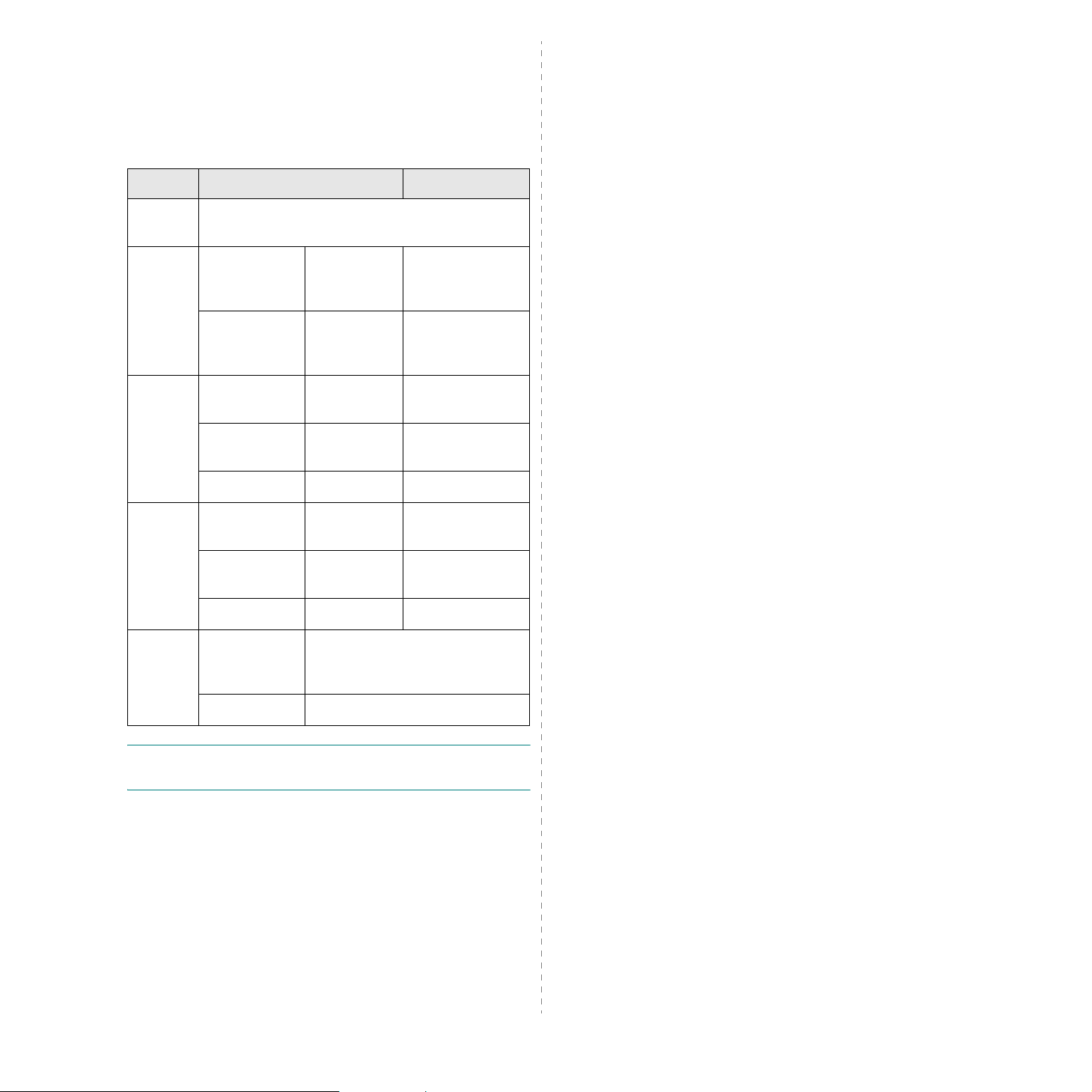
1 Systemkrav
Innan du börjar bör du kontrollera att systemet uppfyller följande krav:
Windows
Objekt Krav Rekommenderas
Operativs
ystem
CPU
RAM
Ledigt
diskutrymme
Internet
Explorer
Windows 98/Me/NT 4.0/2000/XP/2003/Vista
Windows 98/
Me/NT 4.0/2000
Windows XP/
/
Vista
2003
Windows 98/
Me/NT 4.0/2000
Windows XP/
2003
Windows Vista Minst 512 MB 1 GB
Windows 98/
Me/NT 4.0/2000
Windows XP/
2003
Windows Vista 15 GB Minst 15 GB
Windows 98/
Me/NT 4.0/
2000/XP/2003
Pentium II
400 MHz eller
högre
Pentium III
933 MHz eller
högre
Minst 64 MB 128 MB
Minst 128 MB 256 MB
Minst 300 MB 1 GB
Minst 1 GB 5 GB
5.0 eller senare
Pentium III
933 MHz
Pentium IV 1 GHz
Windows Vista 7.0 eller senare
O
BSERVERA
användare med administratörsrättigheter installera programvaran.
:
För Windows NT 4.0/2000/XP/2003/Vista kan
1
Systemkrav
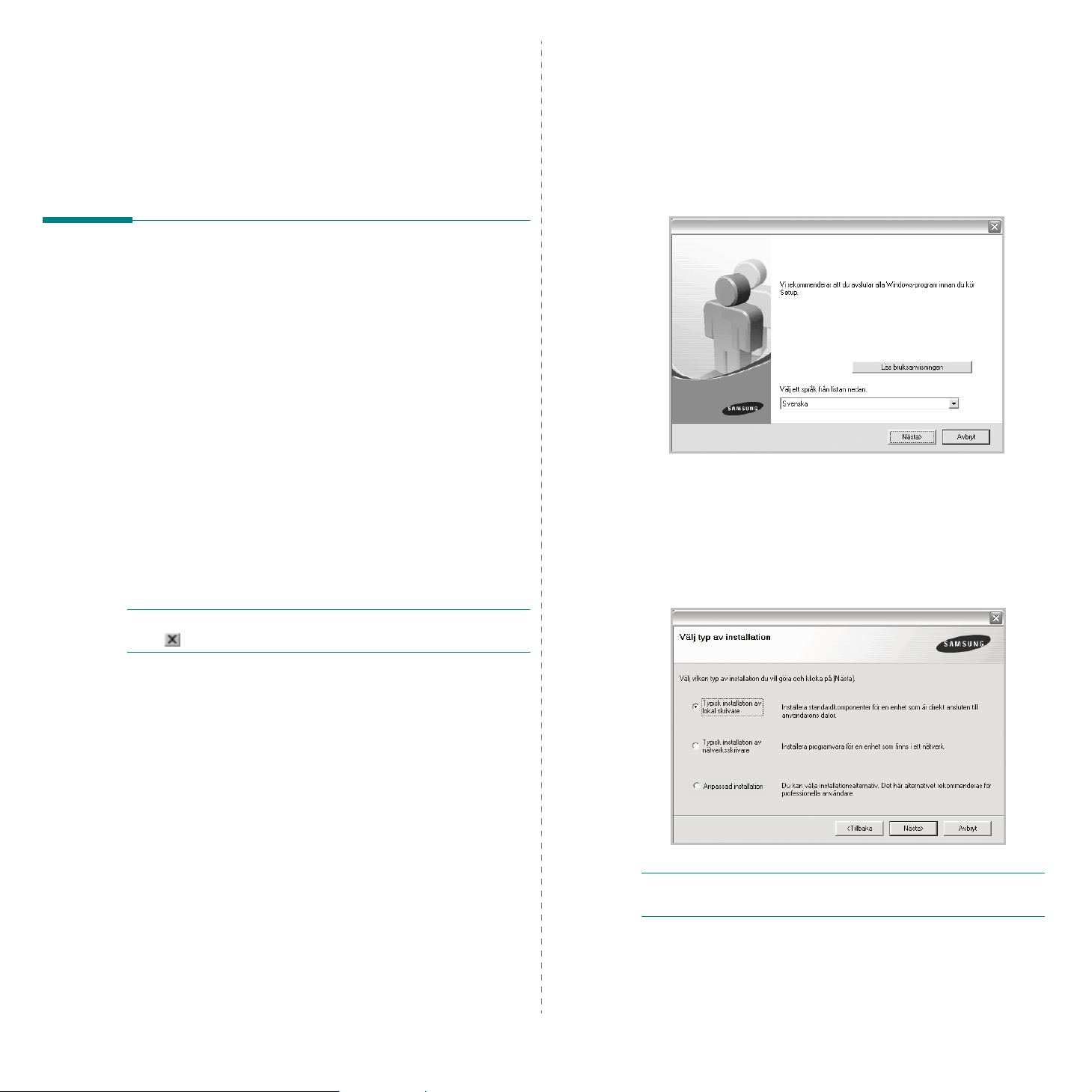
Typisk installation
2 Installera
skrivarprogrammen
i Windows
Installera skrivarprogrammet
Du kan installera programvaran till skrivaren för lokal utskrift eller
nätverksutskrift. För att installera skrivarprogramvaran på datorn
utför du rätt installationsprocedur för den skrivare du använder.
En skrivardrivrutin är ett program som gör att datorn kan kommunicera
med skrivaren. Proceduren för att installera drivrutiner kan variera
beroende på vilket operativsystem du använder.
Alla program ska vara stängda på datorn innan du påbörjar installationen.
Installera programvara för lokal utskrift
En lokal skrivare är ansluten direkt till datorn via skrivarkabeln som
följde med skrivaren, t.ex. en USB- eller parallellkabel. Om skrivaren
är ansluten till ett nätverk, hoppar du över det här steget och går till
“Installera programvara för nätverksutskrift” on page 5.
Du kan installera programvaran för skrivaren med den typiska eller
anpassade metoden.
Detta rekommenderas för de flesta användare. Alla komponenter som
krävs för att använda skrivaren installeras.
1
Kontrollera att skrivaren är ansluten till datorn och påslagen.
2
Sätt i den medföljande cd-skivan i cd-enheten.
När du ombeds tillåta installationen klickar du på
Cd-skivan ska startas automatiskt och ett installationsfönster visas.
3
Klicka på
• Om det behövs väljer du ett språk i listrutan.
View User’s Guide
•
har Adobe Acrobat installerat på din dator klickar du på detta
alternativ, så installeras Adobe Acrobat Reader automatiskt.
4
Välj
Next
.
: Låter dig läsa bruksanvisningen. Om du inte
Instalación típica para una impresora local
Continue
. Klicka på
.
Next
.
OBS
! Om guiden Hittat ny hårdvara öppnas under installationen, klickar
du på i övre högra hörnet för att stänga fönstret eller på
Installera skrivarprogrammen i Windows
Cancel
.
OBS
! Om produkten inte har nätverksfunktionen visas inte "
installation av nätverksskrivare
2
" på skärmen.
Typisk
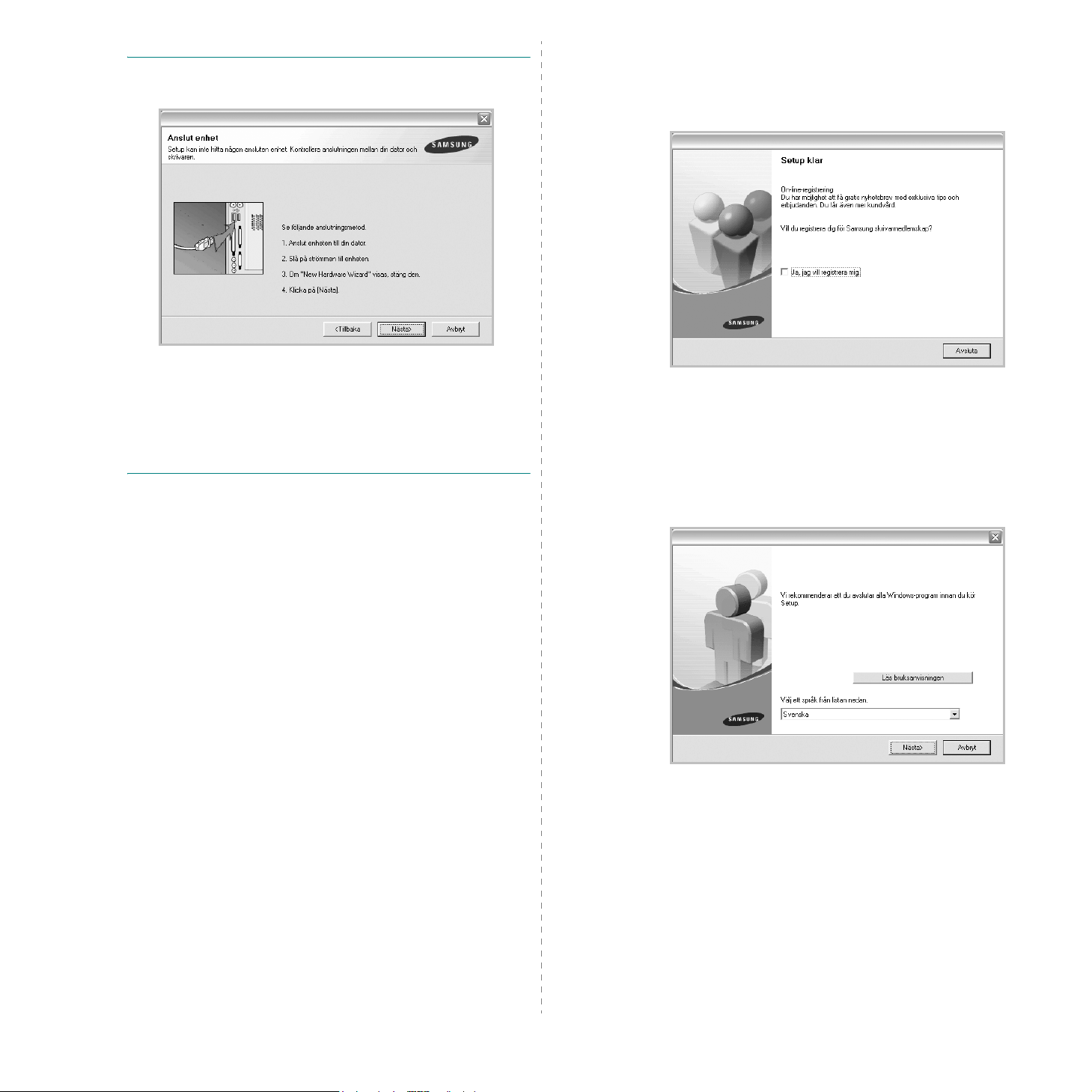
OBS!
Om din skrivare inte redan är ansluten till datorn, öppnas
följande fönster.
7
Om du vill registrera dig som användare av Samsungs skrivare och
vill få information från Samsung, markerar du kryssrutan och
Finish
klickar på
I annat fall klickar du på
. Du kommer nu till Samsungs webbplats.
Finish
.
• Anslut skrivaren och klicka sedan på
• Om du inte vill ansluta skrivaren nu klickar du på
följande skärmbild. Därefter startar installationen och en provsida
kommer inte att skrivas ut vid installationens slut.
• Det installationsfönster som visas i den här bruksanvisningen
kan variera beroende på vilken skrivare och vilket gränssnitt
som används.
5
När installationen är klar öppnas ett fönster där du ombeds att
skriva ut en testsida. Om du vill skriva ut en testsida markerar
du kryssrutan och klickar sedan på
Klicka annars bara på
6
Om testsidan skrevs ut korrekt klickar du på
I annat fall klickar du på
Next
No
Next
.
Next
och No på
Next
.
och gå al paso 7.
Yes
.
för att skriva ut den på nytt.
Anpassad installation
Du kan välja enskilda komponenter att installera.
1
Kontrollera att skrivaren är ansluten till datorn och påslagen.
2
Sätt i den medföljande cd-skivan i cd-enheten.
Cd-skivan ska startas automatiskt och ett installationsfönster visas.
3
Installera skrivarprogrammen i Windows
